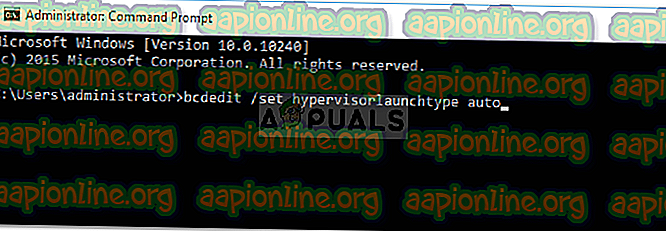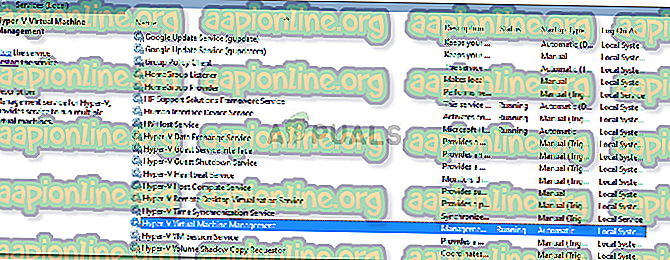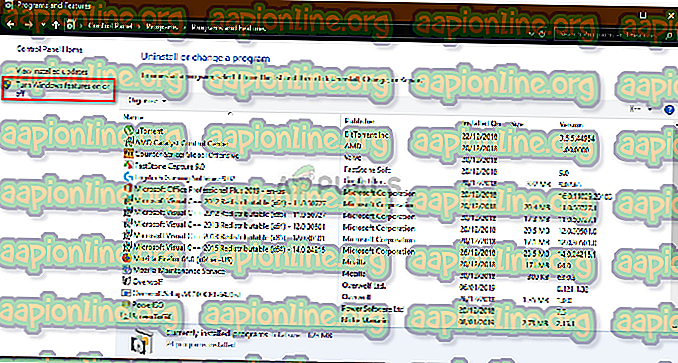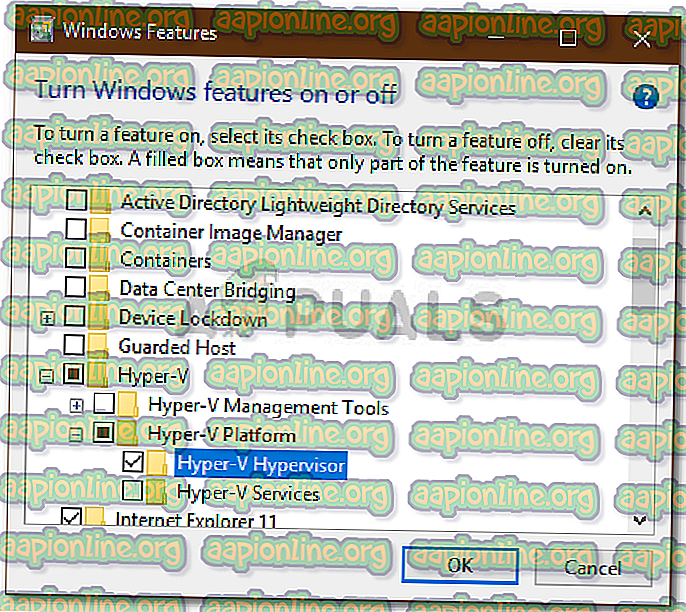修正:Windows 10でハイパーバイザーが実行されていないエラー
ハイパーバイザーが実行されていないことを示すメッセージボックスが表示されるため、ユーザーはVirtualBoxを起動できないと述べるユーザーレポートがあります。 このエラーは、多くの場合、Hyper-Vサービスが自動的に実行されていないか、Hyper-V機能が無効になっていることが原因です。 基本的に、ハイパーバイザーは仮想マシンの実行または作成に使用されるソフトウェアです。 ユーザーがユーザーインターフェイスではなくVirtualBoxを開こうとすると、「 ハイパーバイザーが実行されていないため仮想マシンを起動できませんでした 」というエラーが表示されます。

私たち全員が仮想マシンについて知っており、私たちの多くはプレイ中の責任ある技術に気付いていませんが、長年にわたって少なくとも一度はそれを使用しています。 それにもかかわらず、以下で説明したいくつかの簡単な解決策を適用することで、エラーを簡単に解決できます。
Windows 10で「ハイパーバイザーが実行されていないために仮想マシンを起動できませんでした」エラーの原因は何ですか?
さて、ユーザーのレポートを見て、エラーは次の要因によるものです—
- Hyper-Vサービス:場合によっては、Windows 10上のHyper-Vサービスがabootupp後に自動的に開始されないため、エラーがポップアップします。
- Hyper-V機能:エラーが表示される原因となるもう1つのことは、Hyper-V機能です。 Windowsの機能リストにあるこの機能を無効にすると、エラーメッセージが表示されます。
問題を解決するには、以下のいくつかの解決策に従ってください。 迅速な回避策が必要な場合は、提供されているのと同じ順序で解決策に従うことをお勧めします。
解決策1:コマンドプロンプトを使用する
ブート構成データファイルでハイパーバイザーが自動的に起動するように設定することにより、問題を修正できます。 これには、昇格されたコマンドプロンプトが必要になるため、管理者アカウントを使用していることを確認してください。 方法は次のとおりです。
- Windowsキー+ Xを押し、リストからコマンドプロンプト(管理者)を選択して、昇格したコマンドプロンプトを開きます。
- コマンドプロンプトが読み込まれたら、次のコマンドを入力してEnterキーを押します。
- bcdedit / set HypervisorLaunchType auto
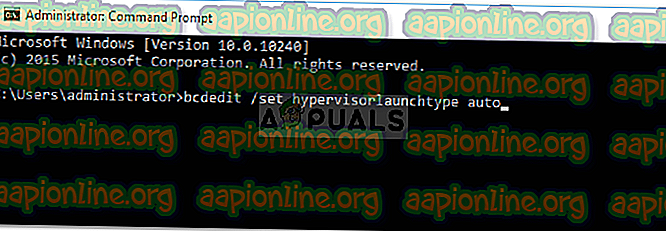
- システムを再起動し、問題が解決するかどうかを確認してください。
解決策2:Hyper-Vサービスを開始する
問題を回避するために実装できる別の修正は、Hyper-Vサービスのプロパティを変更することです。 エラーがポップアップするため、サービスが自動的に開始されない場合があります。 したがって、それを修正するには、サービスが自動的に開始するように設定する必要があります。 方法は次のとおりです。
- Windowsキー+ Rを押して[ 実行]を開きます 。
- 「 services.msc 」と入力して、Enterキーを押します。
- [Windowsサービス]リストで、 Hyper-V仮想マシン管理サービスを見つけます。
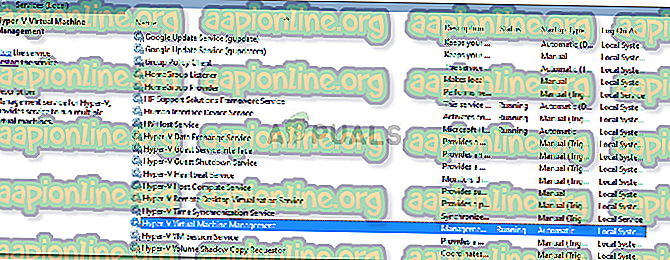
- ダブルクリックして[ プロパティ ]を開きます 。
- [ スタートアップの種類]を[ 自動]に設定し、サービスが実行されていることを確認します。
- システムを再起動します。
解決策3:Hyper-V機能を有効にする
最後に、問題を潜在的に修正できる最後のことは、無効化されたHyper-V機能を有効にすることです。 この機能は、コントロールパネルにあるWindowsの機能リストにあります。 これを行うには、次を実行する必要があります。
- [スタート]メニューに移動し、 コントロールパネルを開きます 。
- [ プログラムと機能]に移動します 。
- 左側で、「 Windowsの機能を有効または無効にする 」をクリックします。
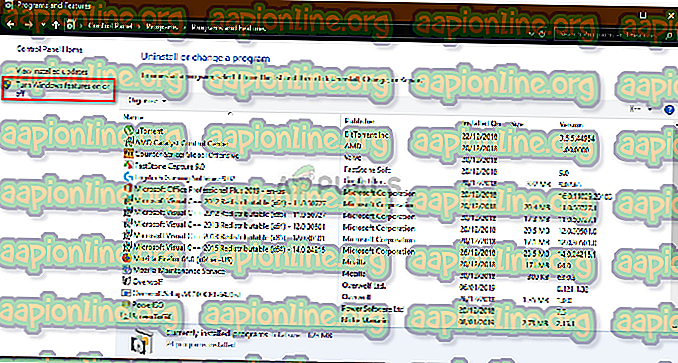
- 下にスクロールして、 Hyper-Vエントリを展開します。
- その後、 Hyper-Vプラットフォームリストを展開します。
- 「 Hyper-V Hypervisor 」ボックスにチェックマークを付けて、 「OK」をクリックします。
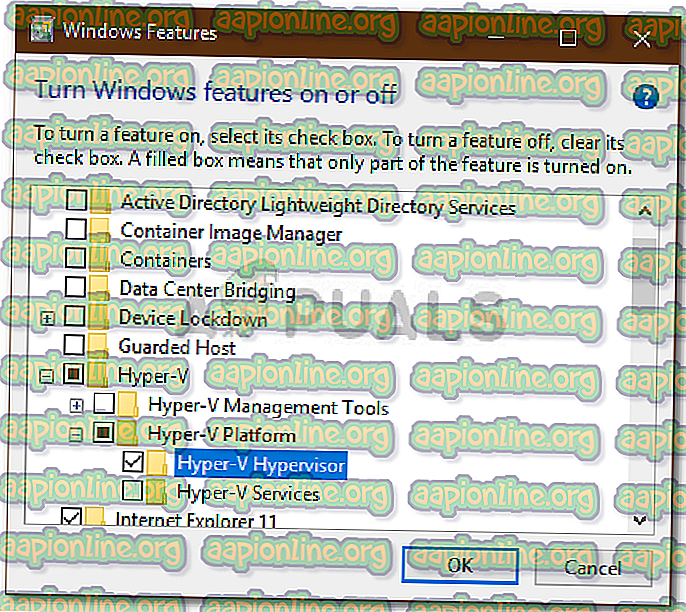
- グレー表示されている場合は、BIOS設定を少し調整する必要があります。 BIOS設定で、 仮想化設定が有効になっていることを確認します。